Bokeh-efektleri, fotoğraflarındaki odaklamayı sezgisel olarak kontrol etmenin harika bir yoludur. Fotoğrafın kenarlarında yumuşak bir bulanıklık yaratır ve ana konuyu dikkat merkezi haline getirir. Bu kılavuzda, Analog Efex Pro 2 ile nasıl hedefli Bokeh efektleri oluşturabileceğini öğrenerek, fotoğrafik eserlerini görsel olarak zenginleştirebilirsin.
En önemli bulgular
- Bokeh, nesneleri belirgin şekilde vurgulamayı sağlar.
- Bulanıklığın şekli ve yoğunluğu bireysel olarak ayarlanabilir.
- Bokeh, minyatür efektler oluşturmak için kullanılabilir.
- Farklı diyafram şekilleriyle oynamak, görünümü önemli ölçüde değiştirebilir.
Aşama-aşama kılavuz
1. Bokeh efektini etkinleştir
İlk Bokeh efektini etkinleştirmek için programı başlat ve düzenlemek istediğin resmi seç. Odaklanılacak merkezin belirlenmesi önemlidir. Merkez noktasını kolayca kaydırabilir ve böylece istediğin keskin alanı belirleyebilirsin. Bu, net bir merkez elde etmeni sağlarken, kenarların giderek bulanıklaşmasını sağlar.
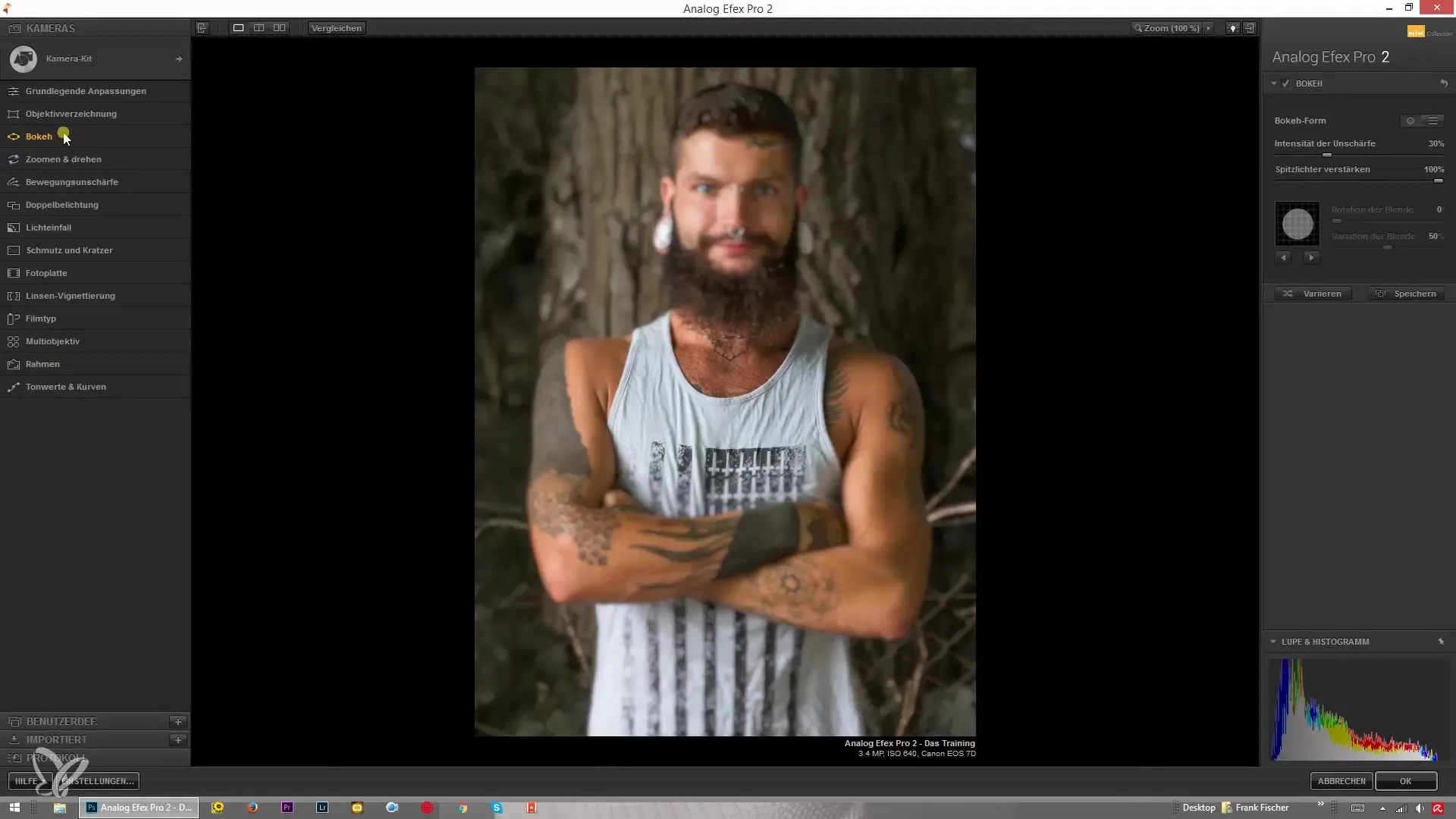
2. Bokeh şeklini ayarla
Bu aşamada bulanıklığın şeklini ayarlayabilirsin. Yuvarlak veya eliptik gibi farklı şekiller arasında seçim yapabilirsin. Farklı görsel efektler oluşturmak için genişlik ve yüksekliği ayarla. Keskinlikten bulanıklığa geçişi çeşitlendirmek için bu ayarlarla denemeler yap. Şeklin ayarlanması, istenilen etkiyi oluşturmak için kritik öneme sahiptir.
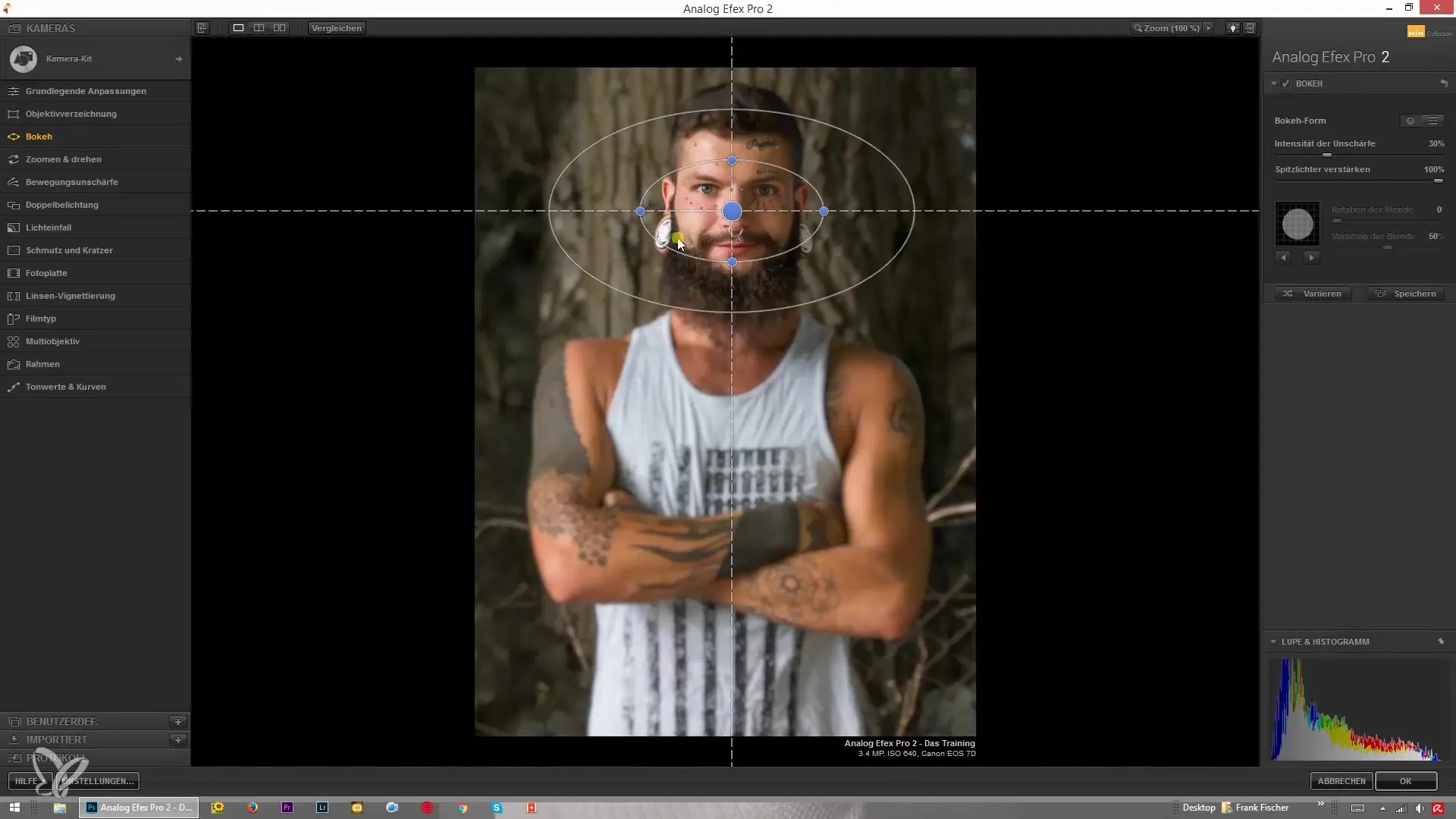
3. Tilt-Shift efektini dene
Özel bir özellik olan Tilt-Shift efektidir. Burada resmi yüklersin ve manuel olarak bulanık olandan keskin olana geçişi ayarlayabilirsin. Bu, özellikle bir minyatür manzara oluşturmak istiyorsan faydalıdır. Ayarlamalar, resmine benzersiz ve yaratıcı bir dokunuş kazandırır.
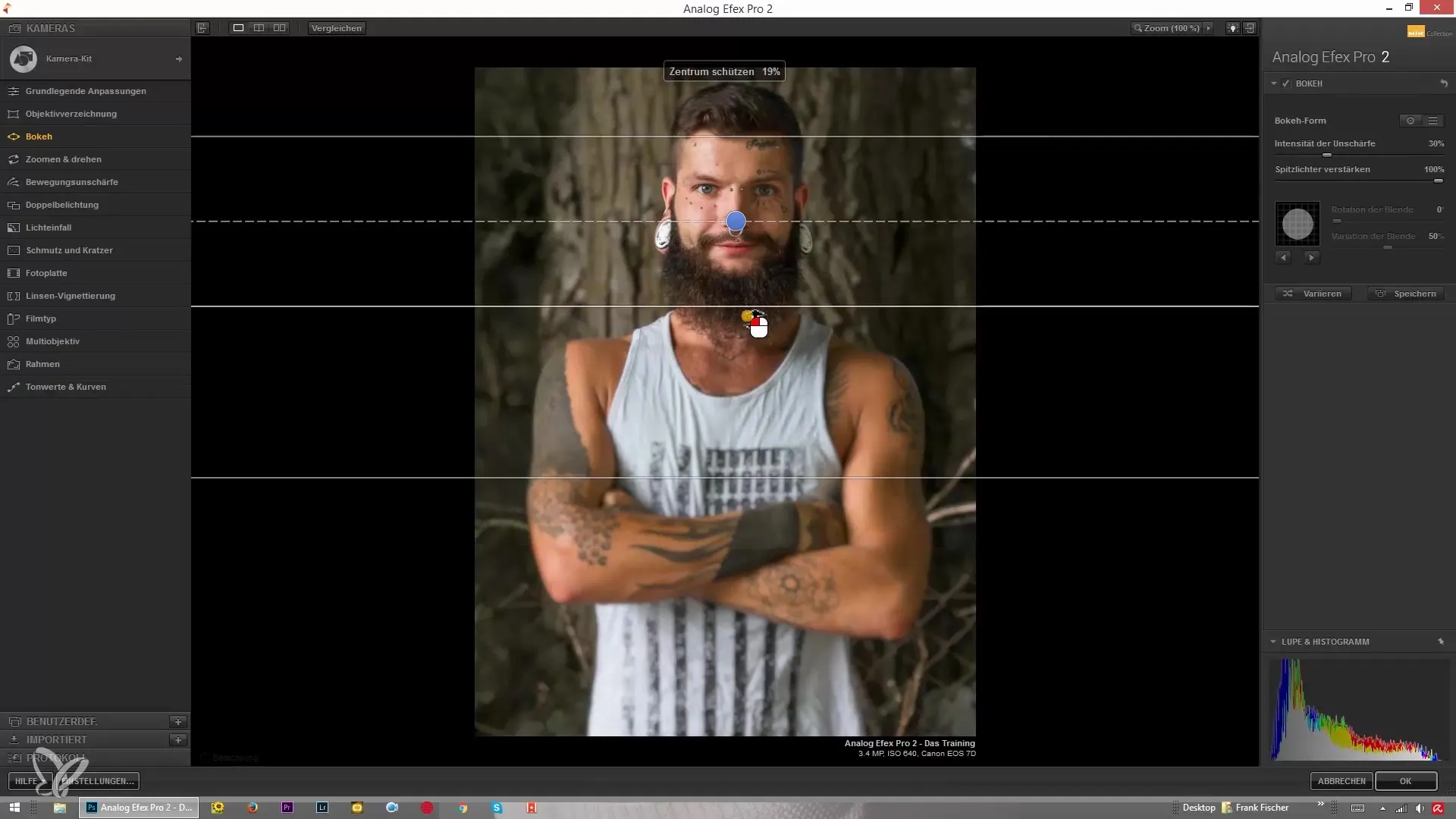
4. Bulanıklık yoğunluğunu ayarla
Burada bulanıklığın yoğunluğunu artırma veya azaltma işlemi yapılır. Kaydırıcı ile bulanıklığın ağırlığını belirleyebilirsin. Yüksek bir yoğunluk ile görüntü hayal gibi görünürken, hafif bir uygulama daha ince etkiler oluşturur. Mükemmel görünümü bulmak için farklı değerleri dene.
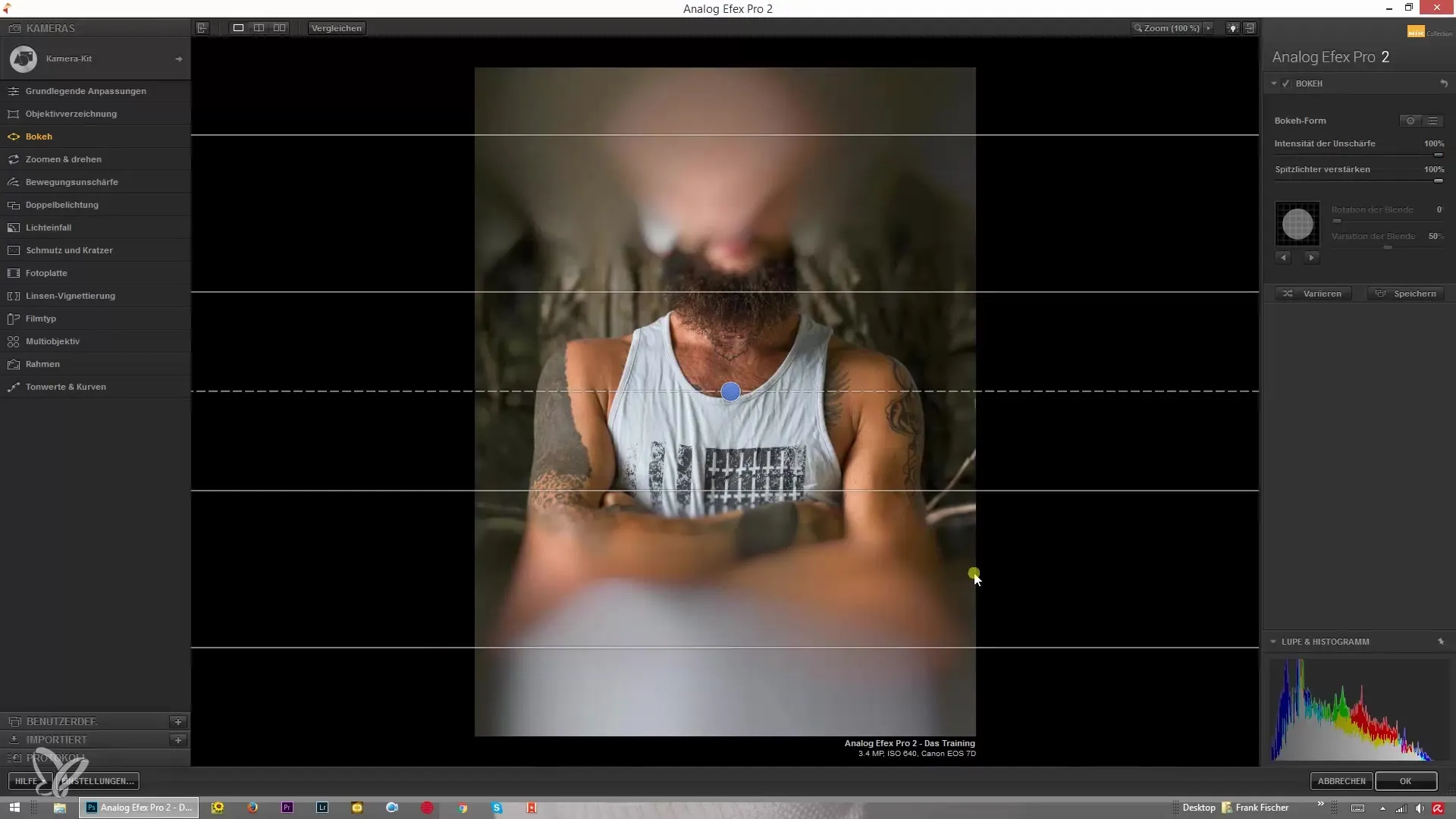
5. Diyafram seç
Diyafram, fotoğrafının görsel stilinde önemli bir rol oynar. Yuvarlak diyaframlardan yıldız veya hatta kalp şeklinde özel diyafram formlarına geçebilirsin. Bu, resmindeki bulanıklığın karakterini kontrol etmenin harika bir yoludur. Resmine en uygun diyaframı seç ve görünümün nasıl değiştiğini gözlemle.
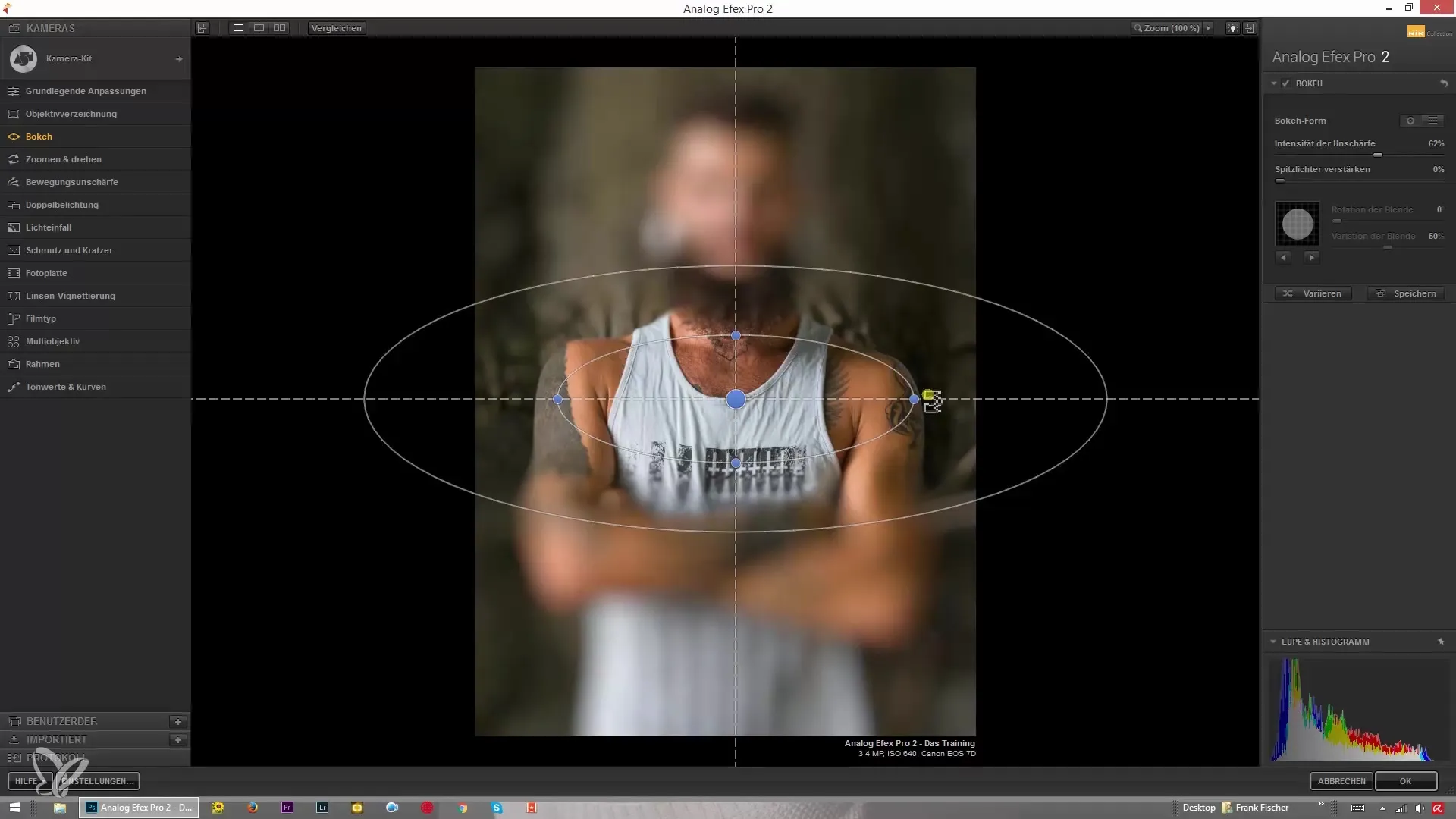
6. Diyaframı ayarlama
Artık diyaframın şekli ve yönü ile denemeler yapabilirsin. Seçtiğin diyaframa bağlı olarak, istenilen algı düzeyine ulaşmak için dış diyafram kenarlarını ayarlayabilirsin. Bu, bulanık alandaki ışıkların yapısını ve görünümünü değiştirme olanağı sunar. Yaratıcı sürecin tadını çıkar ve şekillerle oyna!
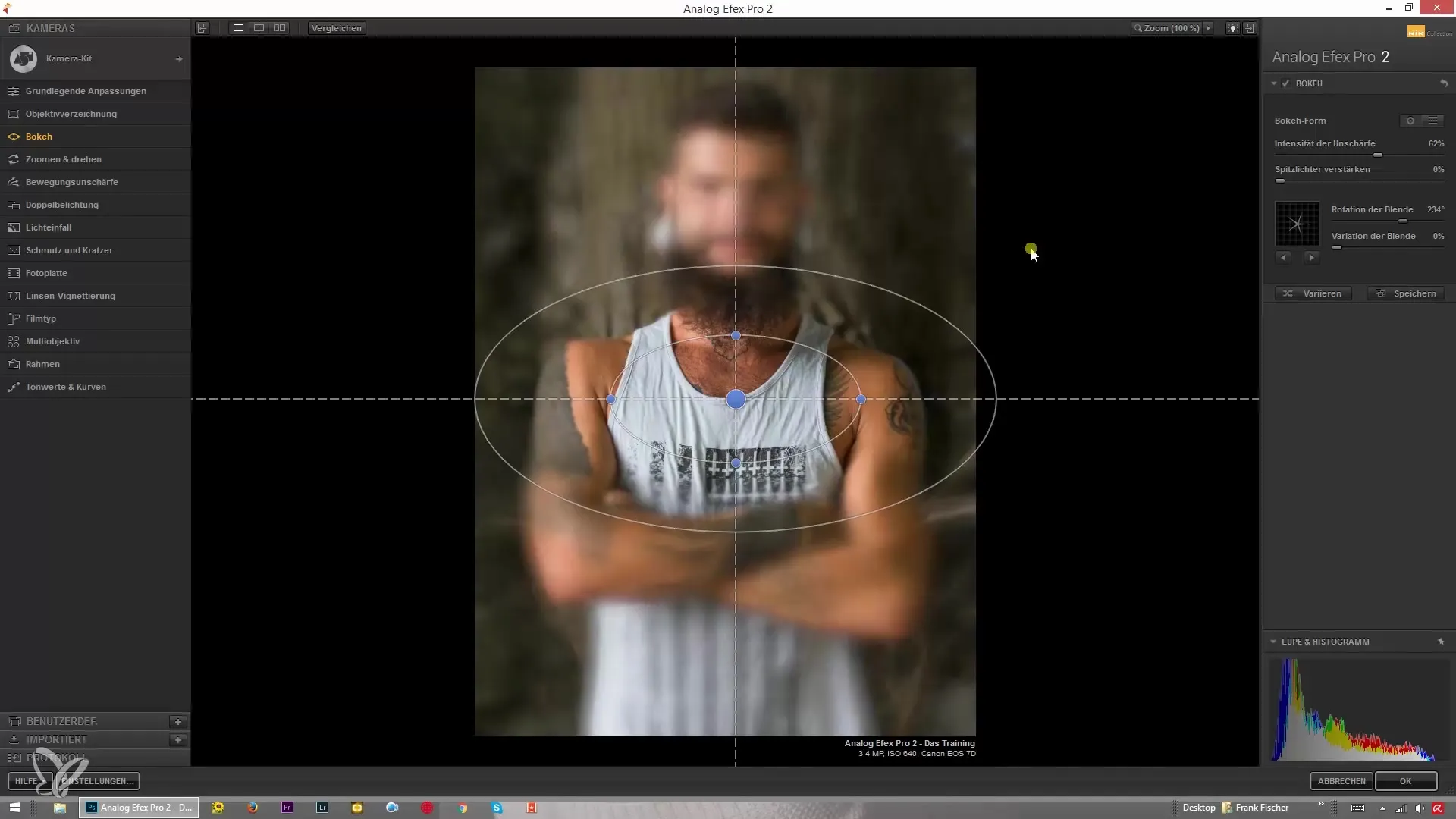
7. Son ayarlamaları yap
Diğer tüm ayarlar yapıldıktan sonra, nihayet görüntüyü gözden geçirme ve son ayarlamaları yapma zamanı geldi. Burada, bulanıklığın yoğunluğunu veya diyafram şeklini tekrar ayarlayarak her şeyin uyum içinde görünmesini sağlayabilirsin. Resmin, yayınlanmaya veya koleksiyonunun bir parçası olarak sergilenmeye hazır olmalı.
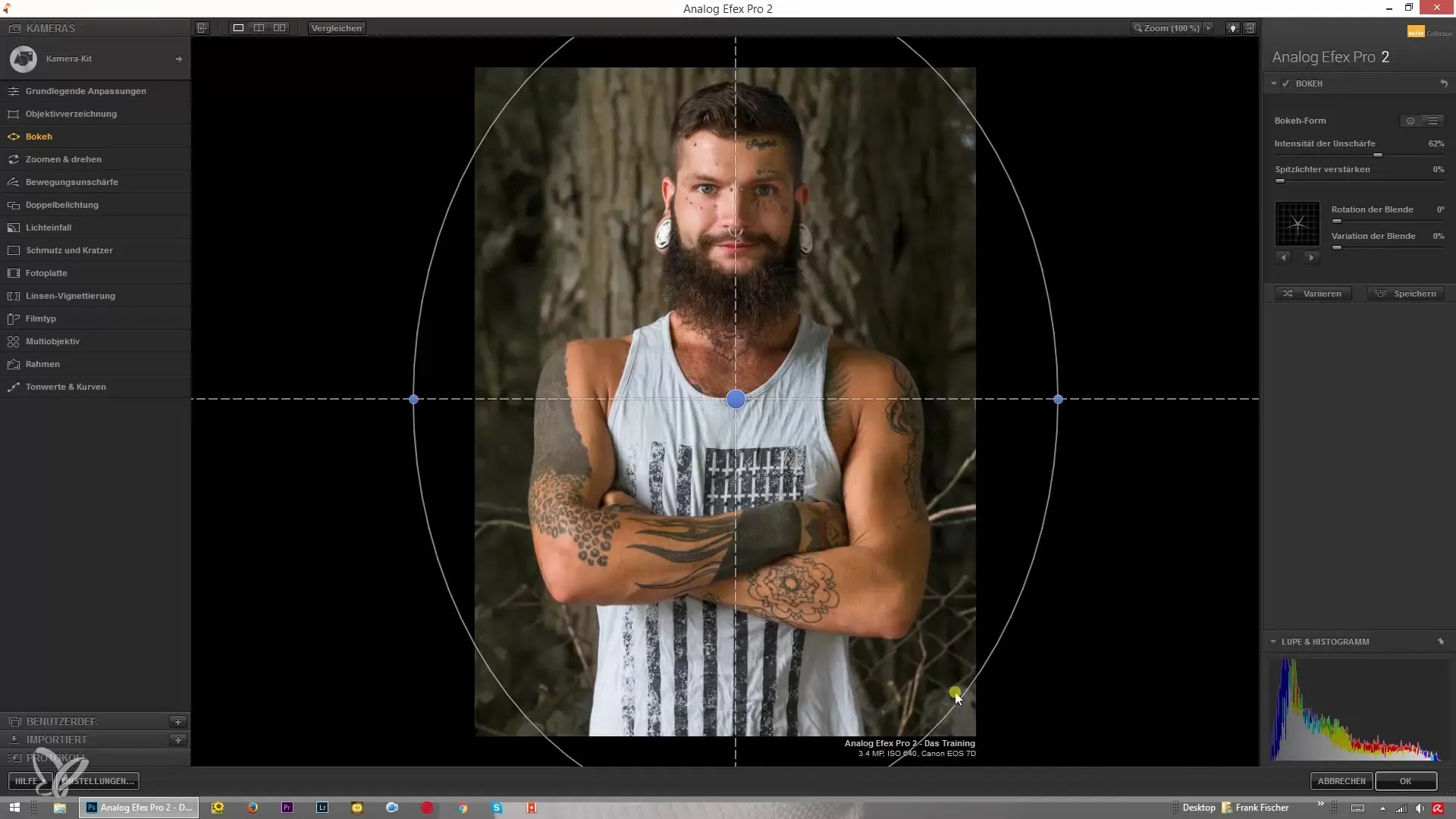
Özet – Bokeh efektlerini yaratıcı bir şekilde kullanın, Analog Efex Pro 2 ile
Bu adımlarla, Bokeh efektini Analog Efex Pro 2'de en iyi şekilde kullanabilir ve fotoğraflarına yeni bir görsel çekicilik kazandırabilirsin. Yaratıcı ol ve en iyi sonuçları elde etmek için farklı ayarlarla denemeler yap. İyi eğlenceler!
Sıkça Sorulan Sorular
Bokeh efektini nasıl etkinleştiririm?Bokeh efektini etkinleştirmek için resmi seçin ve odaklanılacak merkezi belirleyin.
Bulanıklığın şeklini ayarlayabilir miyim?Evet, yuvarlak veya eliptik gibi farklı şekiller arasında seçebilir ve genişlik ile yüksekliği ayarlayabilirsin.
Tilt-Shift efekti nedir?Tilt-Shift efekti, bir resimde bulanık olanı keskin olana manuel olarak kontrol etmeyi sağlar.
Bulanıklığın yoğunluğunu nasıl değiştiririm?Bir kaydırıcı ile bulanıklığın yoğunluğunu istediğiniz gibi artırabilir veya azaltabilirsiniz.
Diyafram seçiminin etkisi nedir?Diyafram seçimi, resimlerinin görsel stilini etkiler ve yuvarlak diyaframlardan özel şekillere kadar değişebilir.


